总结 Python十大常用文件操作
Python教程介绍十大常用文件操作,干货满满~~
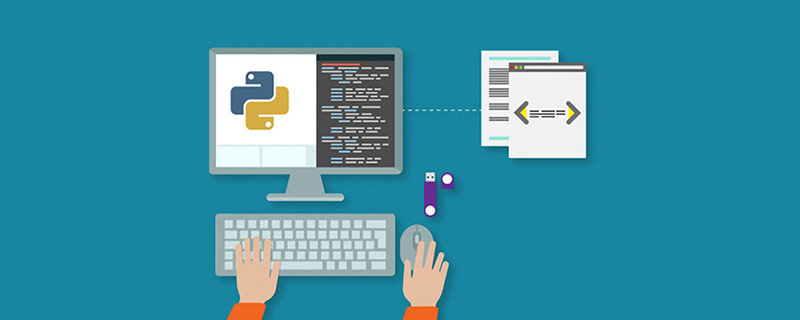
推荐(免费):Python教程(视频)
日常对于批量处理文件的需求非常多,用Python写脚本可以非常方便地实现,但在这过程中难免会和文件打交道,第一次做会有很多文件的操作无从下手,只能找度娘。
本篇东哥整理了10个Python中最常用到的文件操作,无论是批处理还是读取文件都会用到,相信这个梳理会有所帮助。
1. 显示当前目录
当我们想知道当前的工作目录是什么的时候,我们可以简单地使用os模块的getcwd()功能,或者使用pathlib的cwd(),如下所示。
>>> # 第一种方法:显示当前目录
... import os
... print("当前工作目录:", os.getcwd())
...
Current Work Directory: /Users/ycui1/PycharmProjects/Medium_Python_Tutorials
>>> # 第二种方法:或者我们也可以使用 pathlib
... from pathlib import Path
... print("当前工作目录:", Path.cwd())
...
Current Work Directory: /Users/ycui1/PycharmProjects/Medium_Python_Tutorials如果使用的是旧版本的Python(<3.4),则必须使用该os模块。
2. 建立一个新目录
要创建目录,可以使用os模块的mkdir()功能。该函数将在指定的路径下创建目录,如果仅使用目录名称,则将在当前目录中创建文件夹,即绝对路径和相对路径的概念。
>>> # 在当前文件夹创建新目录
... os.mkdir("test_folder")
... print("目录是否存在:", os.path.exists("test_folder"))
...
目录是否存在: True
>>> # 在特定文件夹创建新目录
... os.mkdir('/Users/ycui1/PycharmProjects/tmp_folder')
... print("目录是否存在:", os.path.exists('/Users/ycui1/PycharmProjects/tmp_folder'))
...
目录是否存在: True<p>但是,如果想要建立一个多层级的目录,比如文件夹中下的文件夹),则需要使用该<code>makedirs()</code>功能。</p>
<pre class="brush:php;toolbar:false">>>> # 创建包含子目录的目录
... os.makedirs('tmp_level0/tmp_level1')
... print("目录是否存在:", os.path.exists("tmp_level0/tmp_level1"))
...
Is the directory there: True如果使用最新版本的Python(≥3.4),则可以考虑利用pathlib模块创建新目录。它不仅可以创建子目录,而且可以处理路径中所有丢失的目录。
# 使用 pathlib
from pathlib import Path
Path("test_folder").mkdir(parents=True, exist_ok=True)需要注意一个问题,如果尝试多次运行上述某些代码,可能会遇到问题“无法创建已经存在的新目录”。我们可以将exist_ok参设置为True来处理此问题(默认值False值将阻止我们创建目录)。
>>> # 使用 pathlib
... from pathlib import Path
... Path("test_folder").mkdir(parents=True, exist_ok=False)
...
Traceback (most recent call last):
File "<input>", line 3, in <module>
File "/Users/ycui1/.conda/envs/Medium/lib/python3.8/pathlib.py", line 1284, in mkdir
self._accessor.mkdir(self, mode)
FileExistsError: [Errno 17] File exists: 'test_folder'3. 删除目录和文件
完成对某些文件或文件夹的操作后,我们可能希望删除它。为此,我们可以使用os模块中的remove()函数来删除文件。如果要删除文件夹,我们应该改用rmdir()。
>>> # 删除一个文件
... print(f"* 删除文件前 {os.path.isfile('tmp.txt')}")
... os.remove('tmp.txt')
... print(f"* 删除文件后 {os.path.exists('tmp.txt')}")
...
* 删除文件前 True
* 删除文件后 False
>>> # 删除一个文件夹
... print(f"* 删除文件夹前 {os.path.isdir('tmp_folder')}")
... os.rmdir('tmp_folder')
... print(f"* 删除文件夹后 {os.path.exists('tmp_folder')}")
...
* 删除文件夹前 True
* 删除文件夹后 False如果使用pathlib模块,可以使用unlink()方法,而删除目录可以使用rmdir()方法。请注意,这两种方法都是Path对象的实例方法。
4. 获取文件列表
当我们分析某个工作或机器学习项目进行数据处理时,需要获取特定目录中的文件列表。
通常,文件名具有匹配的模式。假设我们要查找目录中的所有.txt文件,可使用Path对象的方法glob()来实现。glob()方法创建了一个生成器,允许我们进行迭代。
>>> txt_files = list(Path('.').glob("*.txt"))
... print("Txt files:", txt_files)
...
Txt files: [PosixPath('hello_world.txt'), PosixPath('hello.txt')]另外,直接使用glob模块也很方便,如下所示,通过创建可以使用的文件名列表,它具有相似的功能。在大多数情况下,例如文件读取和写入,两者都可以使用。
>>> from glob import glob
... files = list(glob('h*'))
... print("以h开头的文件:", files)
...
Files starting with h: ['hello_world.txt', 'hello.txt']5. 移动和复制文件
移动文件
常规文件管理任务之一是移动和复制文件。在Python中,这些工作可以非常轻松地完成。要移动文件,只需将其旧目录替换为目标目录即可重命名该文件。假设我们需要将所有.txt文件移动到另一个文件夹,下面用Path来实现。
>>> target_folder = Path("目标文件")
... target_folder.mkdir(parents=True,exist_ok=True)
... source_folder = Path('.')
...
... txt_files = source_folder.glob('*.txt')
... for txt_file in txt_files:
... filename = txt_file.name
... target_path = target_folder.joinpath(filename)
... print(f"** 移动文件 {filename}")
... print("目标文件存在:", target_path.exists())
... txt_file.rename(target_path)
... print("目标文件存在:", target_path.exists(), '\n')
...
** 移动文件 hello_world.txt
目标文件存在: False
目标文件存在: True
** 移动文件 hello.txt
目标文件存在: False
目标文件存在: True复制文件
我们可以利用_shutil_模块中可用的功能,_shutil_模块是标准库中另一个用于文件操作的有用模块。我们可以copy()通过将源文件和目标文件指定为字符串来在模块中使用该函数。一个简单的例子如下所示。当然,您可以将copy()函数与glob()函数结合使用,以处理具有相同模式的一堆文件。
>>> import shutil
...
... source_file = "target_folder/hello.txt"
... target_file = "hello2.txt"
... target_file_path = Path(target_file)
... print("* 复制前,文件存在:", target_file_path.exists())
... shutil.copy(source_file, target_file)
... print("* 复制后,文件存在:", target_file_path.exists())
...
* 复制前,文件存在: False
* 复制后,文件存在: True6. 检查目录/文件
上面的示例中一直在使用exists()方法来检查是否存在特定路径。如果存在,返回True;如果不存在,则返回False。此功能在os和pathlib模块中均可用,各自的用法如下。
# os 模块中 exists() 用法
os.path.exists('path_to_check')
# pathlib 模块中 exists() 用法
Path('directory_path').exists()使用pathlib,我们还可以检查路径是目录还是文件。
# 检查路径是否是目录
os.path.isdir('需要检查的路径')
Path('需要检查的路径').is_dir()
# 检查路径是否是文件
os.path.isfile('需要检查的路径')
Path('需要检查的路径').is_file()7. 获取文件信息
文件名称
处理文件时,许多情况下都需要提取文件名。使用Path非常简单,可以在Path对象上查看name属性path.name。如果不想带后缀,可以查看stem属性path.stem。
for py_file in Path().glob('c*.py'):
... print('Name with extension:', py_file.name)
... print('Name only:', py_file.stem)
...
带文件后缀: closures.py
只有文件名: closures
带文件后缀: counter.py
只有文件名: counter
带文件后缀: context_management.py
只有文件名: context_management文件后缀
如果想单独提取文件的后缀,可查看Path对象的suffix属性。
>>> file_path = Path('closures.py')
... print("文件后缀:", file_path.suffix)
...
File Extension: .py文件更多信息
如果要获取有关文件的更多信息,例如文件大小和修改时间,则可以使用该stat()方法,该方法和os.stat()一样。
>>> # 路径 path 对象
... current_file_path = Path('iterable_usages.py')
... file_stat = current_file_path.stat()
...
>>> # 获取文件大小:
... print("文件大小(Bytes):", file_stat.st_size)
文件大小(Bytes): 3531
>>> # 获取最近访问时间
... print("最近访问时间:", file_stat.st_atime)
最近访问时间: 1595435202.310935
>>> # 获取最近修改时间
... print("最近修改时间:", file_stat.st_mtime)
最近修改时间: 1594127561.32044178. 读取文件
最重要的文件操作之一就是从文件中读取数据。读取文件,最常规的方法是使用内置open()函数创建文件对象。默认情况下,该函数将以读取模式打开文件,并将文件中的数据视为文本。
>>> # 读取所有的文本
... with open("hello2.txt", 'r') as file:
... print(file.read())
...
Hello World!
Hello Python!
>>> # 逐行的读取
... with open("hello2.txt", 'r') as file:
... for i, line in enumerate(file, 1):
... print(f"* 读取行 #{i}: {line}")
...
* 读取行 #1: Hello World!
* 读取行 #2: Hello Python!如果文件中没有太多数据,则可以使用该read()方法一次读取所有内容。但如果文件很大,则应考虑使用生成器,生成器可以逐行处理数据。
默认将文件内容视为文本。如果要使用二进制文件,则应明确指定用r还是rb。
另一个棘手的问题是文件的编码。在正常情况下,open()处理编码使用utf-8编码,如果要使用其他编码处理文件,应设置encoding参数。
9. 写入文件
仍然使用open()函数,将模式改为w或a打开文件来创建文件对象。w模式下会覆盖旧数据写入新数据,a模式下可在原有数据基础上增加新数据。
>>> # 向文件中写入新数据
... with open("hello3.txt", 'w') as file:
... text_to_write = "Hello Files From Writing"
... file.write(text_to_write)
...
>>> # 增加一些数据
... with open("hello3.txt", 'a') as file:
... text_to_write = "\nHello Files From Appending"
... file.write(text_to_write)
...
>>> # 检查文件数据是否正确
... with open("hello3.txt") as file:
... print(file.read())
...
Hello Files From Writing
Hello Files From Appending上面每次打开文件时都使用with语句。
with语句为我们创建了一个处理文件的上下文,当我们完成文件操作后,它可以关闭文件对象。这点很重要,如果我们不及时关闭打开的文件对象,它很有可能会被损坏。
10. 压缩和解压缩文件
压缩文件
zipfile模块提供了文件压缩的功能。使用ZipFile()函数创建一个zip文件对象,类似于我们对open()函数所做的操作,两者都涉及创建由上下文管理器管理的文件对象。
>>> from zipfile import ZipFile
...
... # 创建压缩文件
... with ZipFile('text_files.zip', 'w') as file:
... for txt_file in Path().glob('*.txt'):
... print(f"*添加文件: {txt_file.name} 到压缩文件")
... file.write(txt_file)
...
*添加文件: hello3.txt 到压缩文件
*添加文件: hello2.txt 到压缩文件解压缩文件
>>> # 解压缩文件
... with ZipFile('text_files.zip') as zip_file:
... zip_file.printdir()
... zip_file.extractall()
...
File Name Modified Size
hello3.txt 2020-07-30 20:29:50 51
hello2.txt 2020-07-30 18:29:52 26结论
以上就是整理的Python常用文件操作,全部使用内置函数实现。当然,也可以借助比如pandas等库来完成一些操作。
以上是总结 Python十大常用文件操作的详细内容。更多信息请关注PHP中文网其他相关文章!

热AI工具

Undresser.AI Undress
人工智能驱动的应用程序,用于创建逼真的裸体照片

AI Clothes Remover
用于从照片中去除衣服的在线人工智能工具。

Undress AI Tool
免费脱衣服图片

Clothoff.io
AI脱衣机

AI Hentai Generator
免费生成ai无尽的。

热门文章

热工具

记事本++7.3.1
好用且免费的代码编辑器

SublimeText3汉化版
中文版,非常好用

禅工作室 13.0.1
功能强大的PHP集成开发环境

Dreamweaver CS6
视觉化网页开发工具

SublimeText3 Mac版
神级代码编辑软件(SublimeText3)

热门话题
 PHP和Python:代码示例和比较
Apr 15, 2025 am 12:07 AM
PHP和Python:代码示例和比较
Apr 15, 2025 am 12:07 AM
PHP和Python各有优劣,选择取决于项目需求和个人偏好。1.PHP适合快速开发和维护大型Web应用。2.Python在数据科学和机器学习领域占据主导地位。
 CentOS上PyTorch的GPU支持情况如何
Apr 14, 2025 pm 06:48 PM
CentOS上PyTorch的GPU支持情况如何
Apr 14, 2025 pm 06:48 PM
在CentOS系统上启用PyTorchGPU加速,需要安装CUDA、cuDNN以及PyTorch的GPU版本。以下步骤将引导您完成这一过程:CUDA和cuDNN安装确定CUDA版本兼容性:使用nvidia-smi命令查看您的NVIDIA显卡支持的CUDA版本。例如,您的MX450显卡可能支持CUDA11.1或更高版本。下载并安装CUDAToolkit:访问NVIDIACUDAToolkit官网,根据您显卡支持的最高CUDA版本下载并安装相应的版本。安装cuDNN库:前
 Python vs. JavaScript:社区,图书馆和资源
Apr 15, 2025 am 12:16 AM
Python vs. JavaScript:社区,图书馆和资源
Apr 15, 2025 am 12:16 AM
Python和JavaScript在社区、库和资源方面的对比各有优劣。1)Python社区友好,适合初学者,但前端开发资源不如JavaScript丰富。2)Python在数据科学和机器学习库方面强大,JavaScript则在前端开发库和框架上更胜一筹。3)两者的学习资源都丰富,但Python适合从官方文档开始,JavaScript则以MDNWebDocs为佳。选择应基于项目需求和个人兴趣。
 docker原理详解
Apr 14, 2025 pm 11:57 PM
docker原理详解
Apr 14, 2025 pm 11:57 PM
Docker利用Linux内核特性,提供高效、隔离的应用运行环境。其工作原理如下:1. 镜像作为只读模板,包含运行应用所需的一切;2. 联合文件系统(UnionFS)层叠多个文件系统,只存储差异部分,节省空间并加快速度;3. 守护进程管理镜像和容器,客户端用于交互;4. Namespaces和cgroups实现容器隔离和资源限制;5. 多种网络模式支持容器互联。理解这些核心概念,才能更好地利用Docker。
 minio安装centos兼容性
Apr 14, 2025 pm 05:45 PM
minio安装centos兼容性
Apr 14, 2025 pm 05:45 PM
MinIO对象存储:CentOS系统下的高性能部署MinIO是一款基于Go语言开发的高性能、分布式对象存储系统,与AmazonS3兼容。它支持多种客户端语言,包括Java、Python、JavaScript和Go。本文将简要介绍MinIO在CentOS系统上的安装和兼容性。CentOS版本兼容性MinIO已在多个CentOS版本上得到验证,包括但不限于:CentOS7.9:提供完整的安装指南,涵盖集群配置、环境准备、配置文件设置、磁盘分区以及MinI
 CentOS上PyTorch的分布式训练如何操作
Apr 14, 2025 pm 06:36 PM
CentOS上PyTorch的分布式训练如何操作
Apr 14, 2025 pm 06:36 PM
在CentOS系统上进行PyTorch分布式训练,需要按照以下步骤操作:PyTorch安装:前提是CentOS系统已安装Python和pip。根据您的CUDA版本,从PyTorch官网获取合适的安装命令。对于仅需CPU的训练,可以使用以下命令:pipinstalltorchtorchvisiontorchaudio如需GPU支持,请确保已安装对应版本的CUDA和cuDNN,并使用相应的PyTorch版本进行安装。分布式环境配置:分布式训练通常需要多台机器或单机多GPU。所
 CentOS上PyTorch版本怎么选
Apr 14, 2025 pm 06:51 PM
CentOS上PyTorch版本怎么选
Apr 14, 2025 pm 06:51 PM
在CentOS系统上安装PyTorch,需要仔细选择合适的版本,并考虑以下几个关键因素:一、系统环境兼容性:操作系统:建议使用CentOS7或更高版本。CUDA与cuDNN:PyTorch版本与CUDA版本密切相关。例如,PyTorch1.9.0需要CUDA11.1,而PyTorch2.0.1则需要CUDA11.3。cuDNN版本也必须与CUDA版本匹配。选择PyTorch版本前,务必确认已安装兼容的CUDA和cuDNN版本。Python版本:PyTorch官方支
 centos如何安装nginx
Apr 14, 2025 pm 08:06 PM
centos如何安装nginx
Apr 14, 2025 pm 08:06 PM
CentOS 安装 Nginx 需要遵循以下步骤:安装依赖包,如开发工具、pcre-devel 和 openssl-devel。下载 Nginx 源码包,解压后编译安装,并指定安装路径为 /usr/local/nginx。创建 Nginx 用户和用户组,并设置权限。修改配置文件 nginx.conf,配置监听端口和域名/IP 地址。启动 Nginx 服务。需要注意常见的错误,如依赖问题、端口冲突和配置文件错误。性能优化需要根据具体情况调整,如开启缓存和调整 worker 进程数量。






